Le rigide funzionalità di sicurezza dei dispositivi Apple sono uniche e sono uno dei motivi principali della loro popolarità. Ma con dozzine, o forse centinaia, di password da ricordare nella vita, può capitare di dimenticare la password del Mac. Fortunatamente, Apple offre diversi modi per recuperare la tua password.

Continua a leggere per saperne di più.
Come reimpostare la password dimenticata del Mac
Se hai dimenticato la password dell'account utente sul tuo Mac, puoi reimpostarla dalla schermata di accesso. La schermata di accesso viene visualizzata dopo aver acceso, disconnesso o riavviato il Mac. Questa finestra è diversa da quella visualizzata quando interrompi il salvaschermo o riattivi il Mac, ma la password è la stessa.
come ottenere un punteggio di snap alto
Saprai se sei nella finestra di ripristino se riesci a vedere le opzioni 'Riavvia', 'Spegni' e 'Sospendi'. Se viene visualizzata l'opzione 'Cambia utente', fai clic su di essa per accedere alla schermata di accesso.
Se vedi altri pulsanti o nessuno, riavvia il Mac o premi a lungo il pulsante di accensione finché non si spegne (ci vogliono fino a 10 secondi). Una volta riacceso il Mac, verrà visualizzata la schermata di accesso.
Dopo aver inserito la password in modo errato per tre volte, dovresti vedere una delle seguenti opzioni di reimpostazione della password.
Opzione uno: Riavvia e visualizza le opzioni della password
- Se vedi l'opzione 'Riavvia e mostra le opzioni di reimpostazione della password', selezionala per riavviare, quindi esegui una delle seguenti operazioni:
- Se richiesto, accedi utilizzando il tuo ID Apple e potrebbe essere necessario aggiungere il codice di verifica inviato agli altri dispositivi.
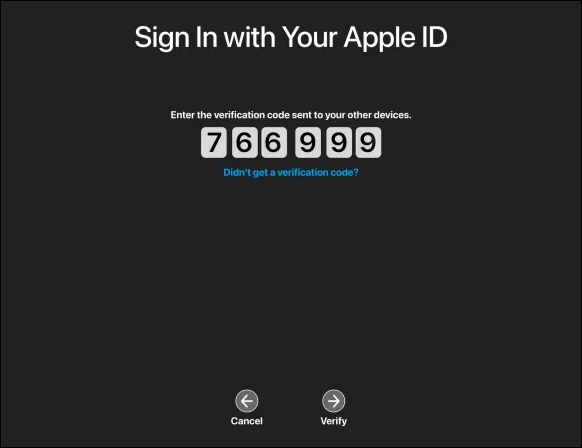
- Se richiesto, accedi utilizzando il tuo ID Apple e potrebbe essere necessario aggiungere il codice di verifica inviato agli altri dispositivi.
- Se richiesto, inserisci la chiave di ripristino di FileVault. Seleziona il tuo account per la reimpostazione della password, quindi fai clic su 'Avanti'.
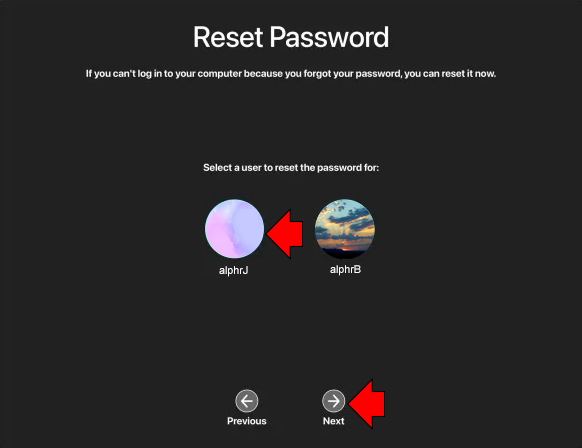
- Digita la tua nuova password, quindi 'Avanti'.
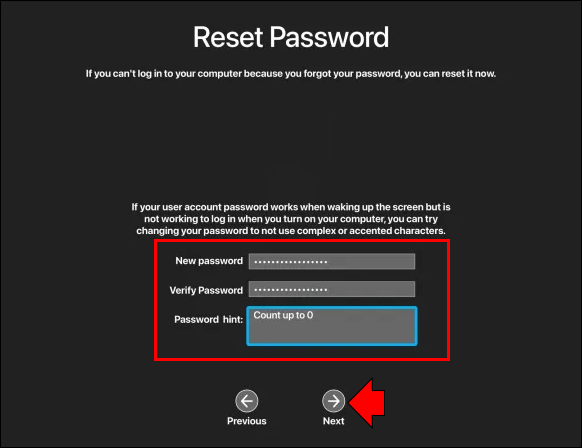
- Una volta completato il processo di ripristino, scegli 'Riavvia'.
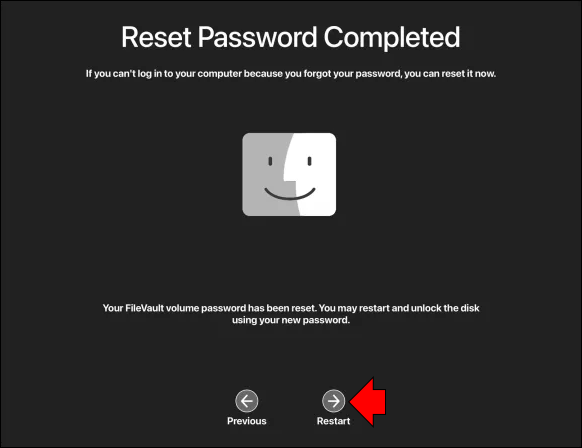
Opzione due: reimposta la password con il tuo ID Apple
- Se è disponibile la possibilità di reimpostare la password utilizzando l'ID Apple, selezionala.
- Se il tuo Mac si riavvia, completa i passaggi nella sezione Opzione 1 sopra.
- Inserisci il tuo ID Apple, quindi seleziona 'Reimposta password' se richiesto.
- Se ti viene chiesto di creare un portachiavi per conservare la password dell'utente, scegli 'OK' per riavviare.
- Se ti viene chiesto di scegliere un account amministratore di cui conosci la password, seleziona 'Hai dimenticato tutte le password?'
- Se viene visualizzato un pop-up 'Reimposta password' con la scelta 'Disattiva Mac', scegli Disattiva Mac', quindi 'Disattiva' per verificare. Questa azione è temporanea.
- Digita una password nuova e sicura, quindi premi 'Avanti'.
- Una volta completato il processo, fai clic su 'Riavvia'.
Opzione tre: reimpostare la password con la chiave di ripristino
- Seleziona l'opzione per reimpostare con la tua chiave di ripristino.
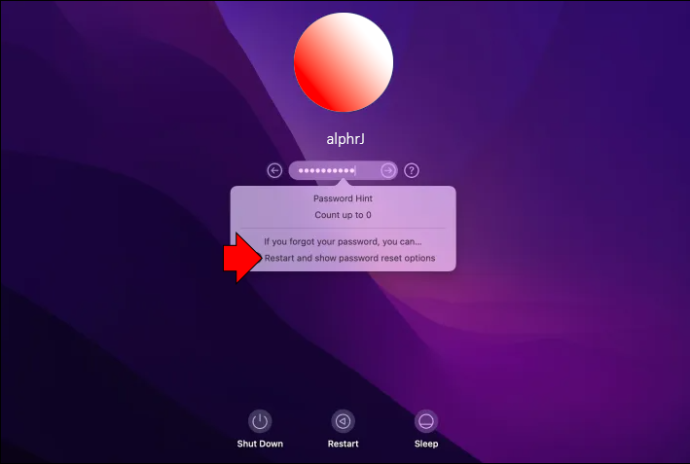
- Digita la chiave di ripristino di FileVault.
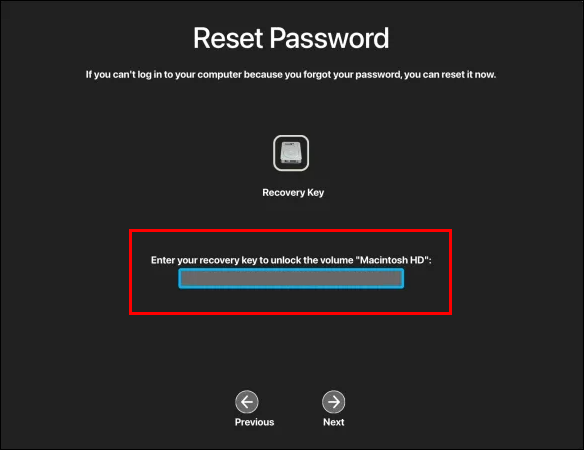
- Inserisci una password nuova e sicura, quindi 'Reimposta password'.
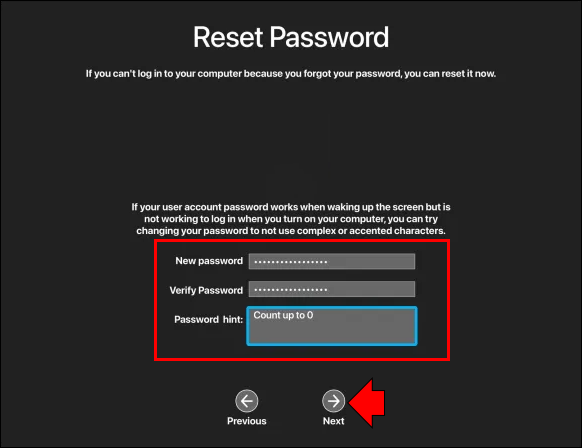
Come reimpostare la password del tuo Mac dopo aver effettuato l'accesso
Se desideri modificare la tua password attuale, puoi farlo dopo aver effettuato l'accesso. Se hai dimenticato la password e non riesci ad accedere al tuo Mac, consulta la sezione 'Come reimpostare la password dimenticata del Mac' sopra.
Ecco come cambiare la tua password quando sei già loggato.
- Fare clic sull'icona del menu Apple in alto a sinistra dello schermo.

- Seleziona 'Preferenze di Sistema'.

- Quindi 'Utenti e gruppi'.
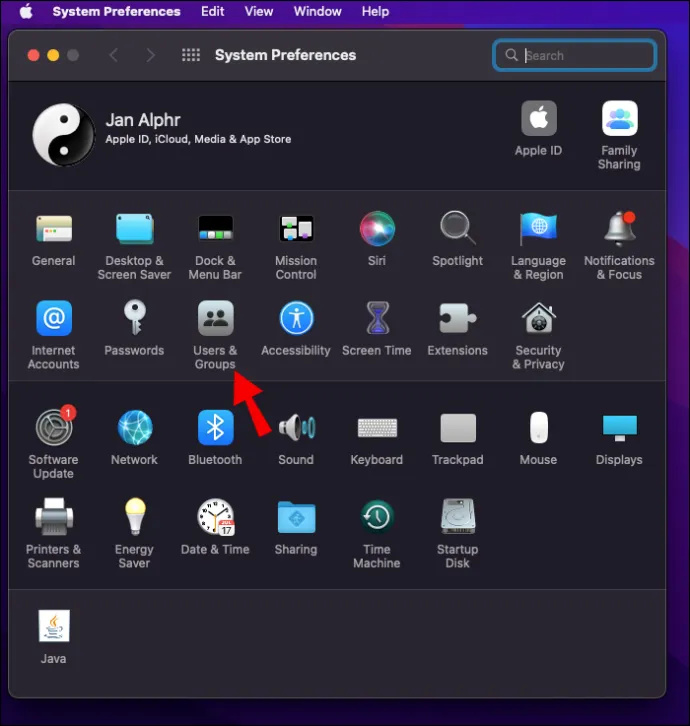
- Scegli 'Cambia password'.
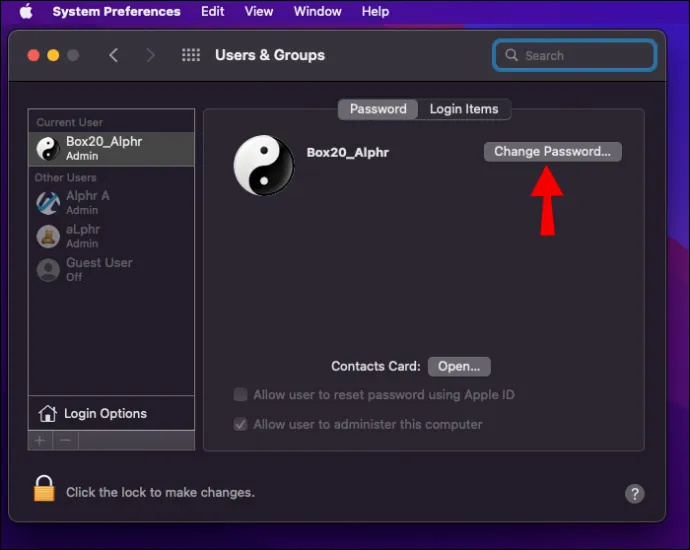
- Inserisci la tua password attuale.
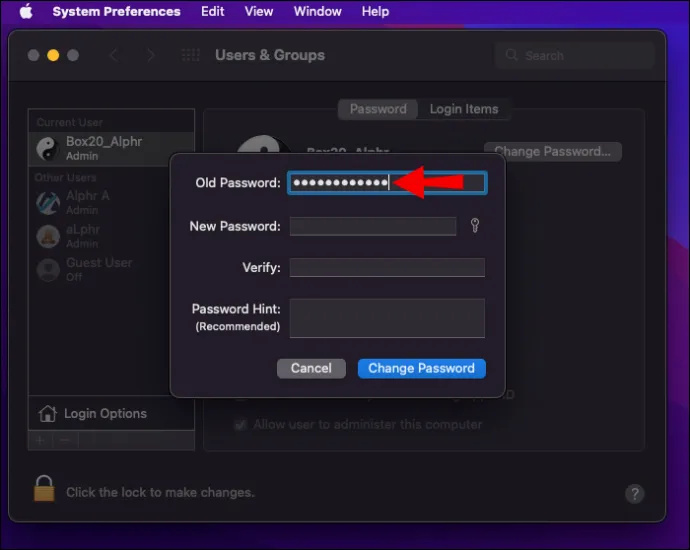
- Immettere una nuova password, quindi reinserirla nel campo 'Verifica'. Se vuoi aiuto per decidere su una password sicura, premi l'icona della chiave accanto al campo 'Nuova password'.
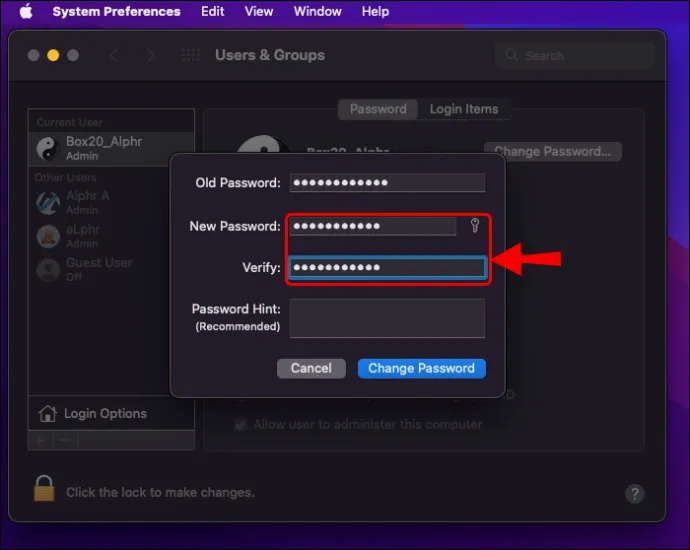
- Puoi aggiungere un suggerimento per il promemoria della password. Questo apparirà se inserisci una password errata per tre volte consecutive o se selezioni il punto interrogativo nel campo della password.
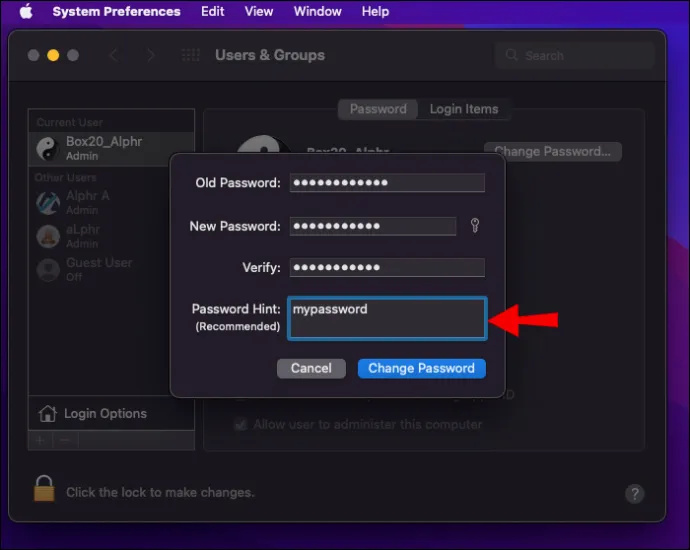
- Scegli 'Cambia password'.
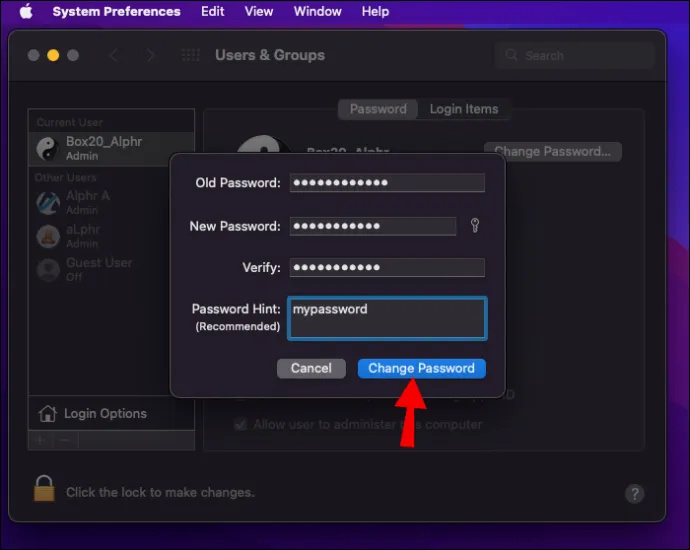
Password Mac dimenticata senza Internet
Puoi anche reimpostare la password accedendo a Mac Recovery. La modalità di ripristino è uno strumento che puoi caricare prima che macOS inizi a risolvere eventuali problemi con il tuo Mac.
Avviare Mac Recovery è facile; tuttavia, il processo sarà leggermente diverso a seconda che tu stia utilizzando un processore Intel Mac o M1. Ecco i passaggi per entrambi.
app per vedere chi guarda i tuoi video instagram
Avvia la modalità di ripristino utilizzando Intel Mac
- Spegni il Mac.
- Premi a lungo il pulsante 'Accensione'.

- Quando si accende, premi immediatamente a lungo i pulsanti 'Cmd + R'.
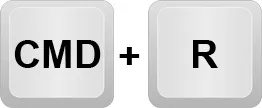
- Rilascia i pulsanti quando viene visualizzato il logo Apple.
- Il tuo Mac dovrebbe entrare in modalità di ripristino ora.
Avvia la modalità di ripristino utilizzando un Mac M1
- Spegni il Mac.
- Premi a lungo il pulsante 'Accensione'.

- Rilasciare il pulsante 'Power' quando vengono visualizzate le opzioni di avvio del caricamento.
- Seleziona 'Opzioni', quindi 'Continua'.
- Se richiesto, inserisci la tua password di amministratore.
Accedi allo strumento di reimpostazione della password
- Dalla barra del menu principale in modalità di ripristino, seleziona 'Utilità'.
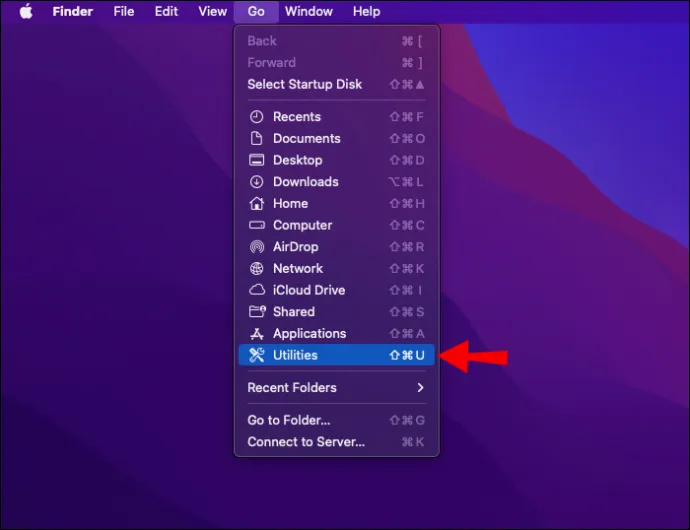
- Quindi cerca 'Terminale' e fai clic su di esso.
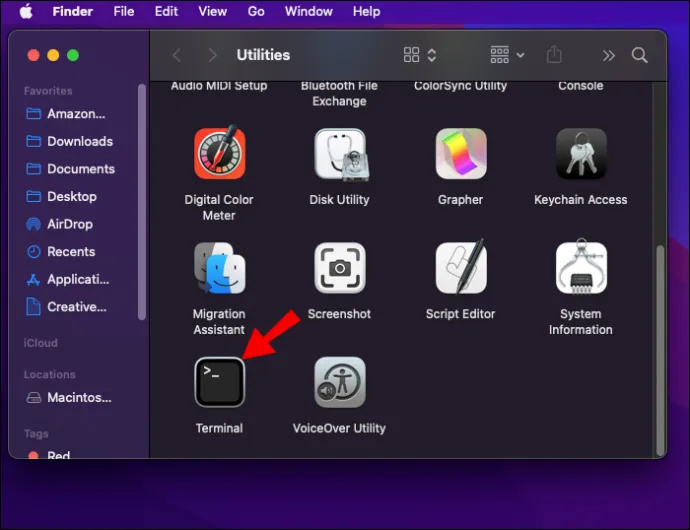
- Nella nuova finestra di comando, inserisci 'resetpassword', quindi premi 'Invio'.
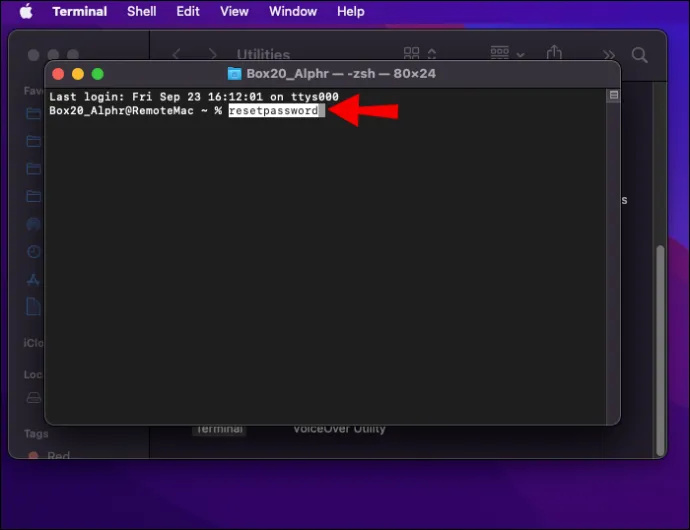
- Chiudi la finestra Terminale per accedere allo strumento 'Reimpostazione password'.
- Ora segui le istruzioni, che includono l'accesso con il tuo ID Apple, quindi la scelta dell'account per il quale desideri modificare la password.
Apple id dimenticato
Se non ricordi l'indirizzo e-mail o il numero utilizzato per il tuo ID Apple, puoi trovarlo o verificare se hai effettuato l'accesso a un altro servizio o app.
Ecco come cercarlo sul tuo dispositivo iOS.
- Premi 'Impostazioni', quindi il tuo nome.
Ecco come trovarlo sul tuo Mac.
- Fare clic sull'icona del menu Apple in alto a sinistra.

- Seleziona 'Preferenze di Sistema'.

- Quindi fai clic su 'ID Apple'.
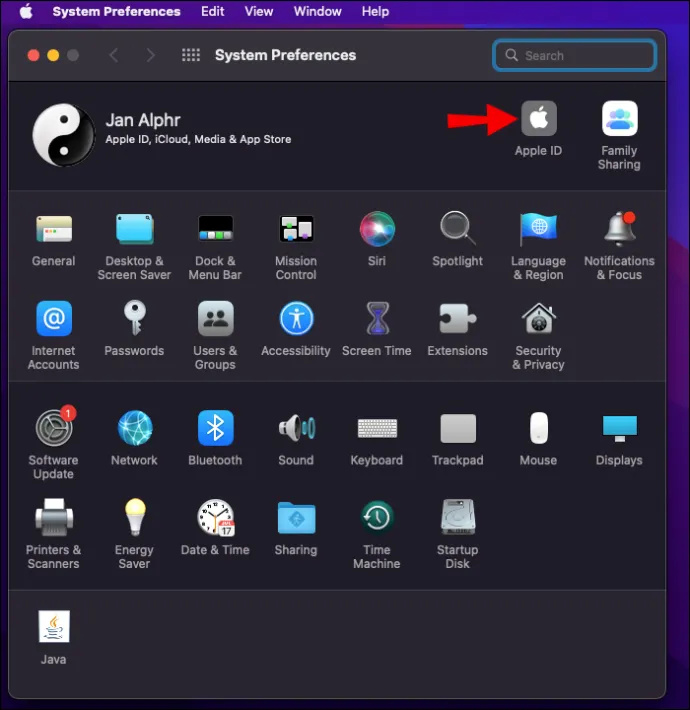
Puoi anche trovarlo sul tuo computer.
- Avvia 'iCloud per Windows', quindi il tuo ID Apple dovrebbe essere visualizzato sotto il tuo nome.
Ecco alcuni altri modi per cercare il tuo ID Apple:
- Controlla se hai già effettuato l'accesso ad App Store, Messenger o FaceTime su uno qualsiasi dei tuoi dispositivi Apple. Oppure controlla se hai effettuato l'accesso a iTunes sul tuo PC.
- Hai anche la possibilità di andare a appleid.apple.com O iCloud.com . Controlla se il tuo ID Apple è precompilato nella schermata di accesso.
- In alternativa, cerca nella Posta in arrivo le e-mail di Apple, poiché potrebbe essere incluso il tuo ID Apple. Le e-mail di riparazione, ricevute, fatturazione o supporto di Apple potrebbero elencare il tuo ID. Tuttavia, se il tuo ID Apple appare mascherato, il numero di asterischi potrebbe non corrispondere al numero di caratteri del tuo ID Apple.
Ripristino corretto della password del Mac
La tua password di accesso è necessaria per sbloccare il tuo Mac una volta che lo accendi o lo risvegli. Se hai dimenticato la password e non hai abilitato un suggerimento per la password, fortunatamente ci sono diversi modi per reimpostarla.
Il metodo che usi dipende da diversi fattori. Questi includono se il tuo ID Apple è collegato al tuo account utente, se hai configurato FileVault, il modello di Mac che stai utilizzando e se hai accesso a Internet. In futuro, un ottimo modo per aiutarti a ricordare è impostare e abilitare la funzione di suggerimento per la password.
Quale metodo hai utilizzato per reimpostare correttamente la password? Raccontacelo nella sezione commenti qui sotto.
come posso impedire la riproduzione automatica dei video in Chrome?









